Google Search Consoleの使い方
Googleの検索で、サイトがどのようなキーワードで検索されているのか、エラーがないのかなどの統計情報を確認できます。
本ページでは、Google Search Console(Googleサーチコンソール)の使い方を説明します。
Google Search Consoleとは
Google Search Consoleは、Googleが無料で提供しているツールで、統計情報やコアウェブバイタルの数値、モバイルユーザビリティのレポートなどを確認できます。以下は、レポート画面の一例です。
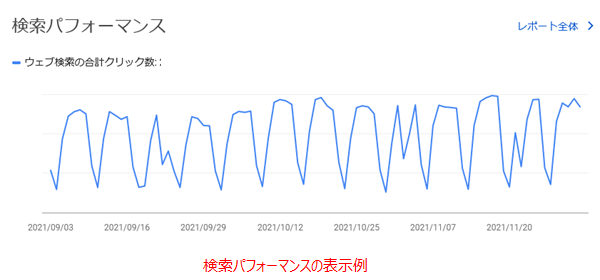
Googleの検索エンジンは、手動で登録されたURLや、他のページからのリンクをたどって、ページをインデックス(登録)します。
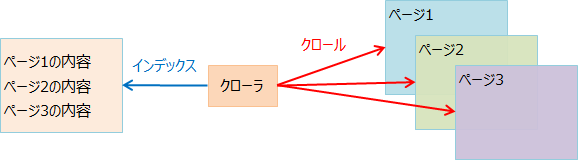
Google Search Consoleは、インデックスされたページを解析して、エラーなどがあればレポートに表示します。また、Googleで検索されたり、クリックされた結果を統計情報としてレポートに表示できます。
たまに確認しておくと、このキーワードでよくページが参照されている、ページのクリックが下がってきたなどの傾向を把握することができます。
なお、Google Search Consoleに登録してからデータが表示されるまでは数日かかります。このため、登録後数日経たないとデータを見ることができません。
Google Search Consoleへの登録方法
Google Search Consoleを使うためには登録が必要です。登録は、Google Search Consoleで行います。
多くの場合はGoogleで検索されるように、すでに登録していると思います。
登録していない場合は、Google・Yahoo検索エンジンへの登録方法を参照して登録してください。
機能の選択
Google Search Consoleにログインすると、左サイドには以下が表示されます。このメニューを選択することで、各レポートを参照することができます。
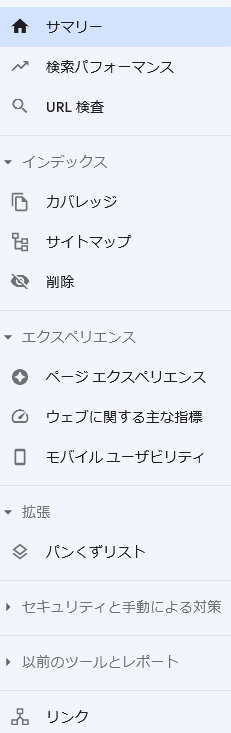
この内、本ページでは以下のレポートについて説明します。
なお、複数のサイトを登録している場合は、画面左上でサイトを切り替えることができます。
サマリー
サマリーは、ログインして最初に表示される画面です。
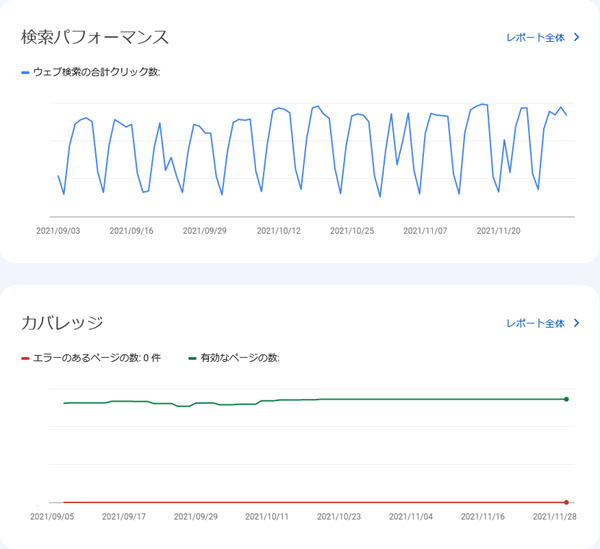
検索パフォーマンスでは、クリック数の推移が確認できます。カバレッジでは、エラーのあるページ数を確認できます。画面を下にスクロールすると、他の統計情報もサマリーで確認できます。
たまにこのページを見て、クリック数が減っていたりエラーページがあると、その内容を確認するといった使い方がお薦めです。
検索パフォーマンス
検索パフォーマンスは、サイト全体のクリック数、検索結果で表示された回数、CTR(クリック率)、平均掲載順位などが参照できます。
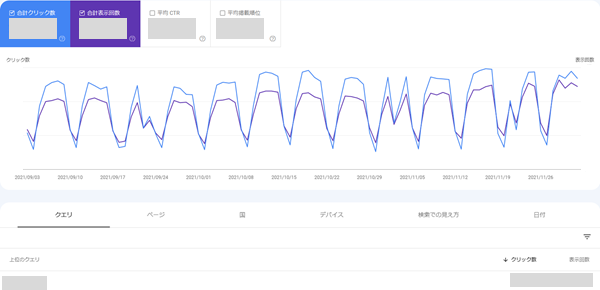
また、画面下では検索で使われたキーワード別でもクリック数などが確認できます。ここでは、「ページ」をクリックしてページ別に確認もできます。
日頃からチェックしていると、クリック数が減っていた場合、どのキーワードで下がってきているのか判断もできます。
URL検査
URL検査は、ページごとの問題点を確認できます。
以下でURLを入力して、エンターキーを押します。

結果として、エラー内容やモバイル対応できているかなどが表示されます。
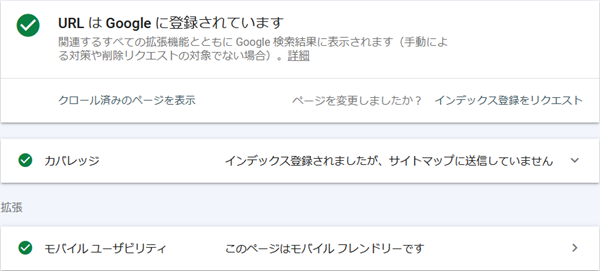
もし、入力したURLがGoogleにインデックス(登録)されていない場合、「インデックス登録をリクエスト」をクリックすると、登録されます。
カバレッジ
カバレッジでは、エラーのあるページを確認できます。
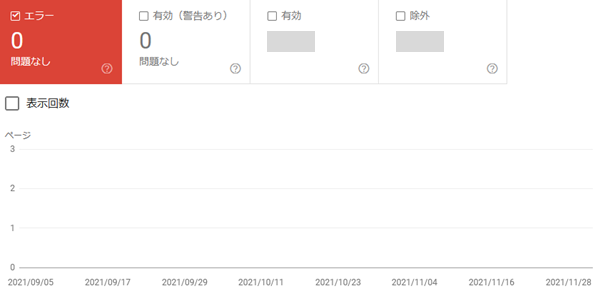
エラー内容を確認して修正後、URL検査の画面が表示されて検査を依頼できます。
サイトマップ
サイトマップでは、各ページのURLを示すサイトマップを送信できます。

URLを示せれば、インデックスしやすくなりますが、通常のサイトであればリンクをたどってインデックスされるため、必ずしもサイトマップ送信は必須ではありません。
削除
検索されたくないページについて、検索対象から一時的に削除することができます。
削除については、以下の2とおりあります。
- URLを一時的に削除する
- 6か月間、検索結果に表示しないようにします。
- キャッシュされたURLを削除する
- 検索結果で表示されるスニペット(タイトル下に表示される説明)を削除します。
URLの削除については、6か月を過ぎると再度検索結果に表示されます。それまでの間に、ページ自体を削除するなどして再度表示されないようにする必要があります。
また、キャッシュされたURLを削除した場合は、次回クロールによって再度キャッシュされます。このため、不適切なスニペットが表示されている場合、一時的に削除して更新したい時に利用します。
どちらも通常は、使うことはありません。秘密情報などを間違って掲載した場合などは、急いで削除が必要です。
ウェブに関する主な指標
ウェブに関する主な指標では、コアウェブバイタル(Core Web Vitals)の評価を確認できます。
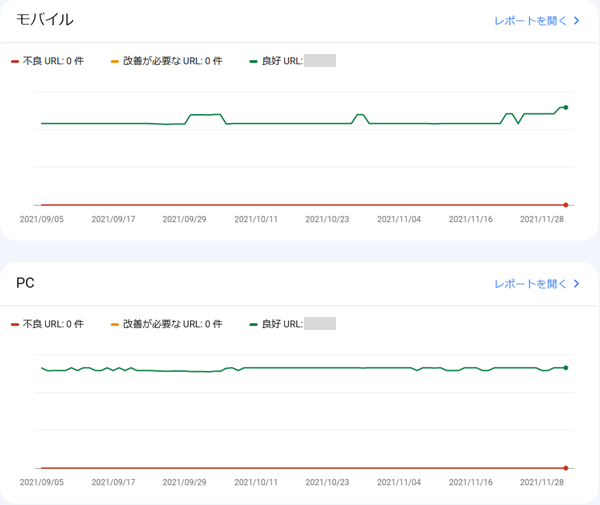
コアウェブバイタルとは、サイトの健全性を示すLCP(Largest Contentful Paint)、FID(First Input Delay)、CLS(Cumulative Layout Shift)の3つの重要指標です。
ランキングに与える影響は少ないと言われていますが、不良が多かったりする場合は見直しも必要です。
詳細は、コアウェブバイタルをご参照ください。
モバイルユーザビリティ
モバイルユーザビリティでは、スマートフォンなどのモバイル端末で表示した時の対応状況が確認できます。
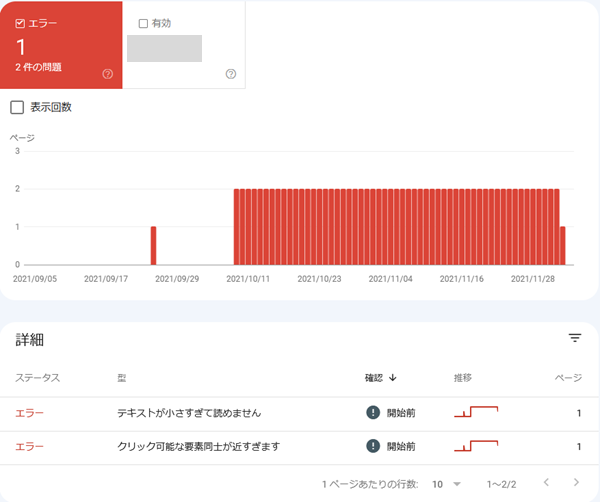
エラーとなっている場合、エラー情報なども確認できます。このエラーと対処方法は、モバイルフレンドリーテストの時と同じです。
詳細は、モバイルフレンドリーテストをご参照ください。
パンくずリスト
パンくずリストでは、パンくずリストでエラーとなっているページ数などが確認できます。
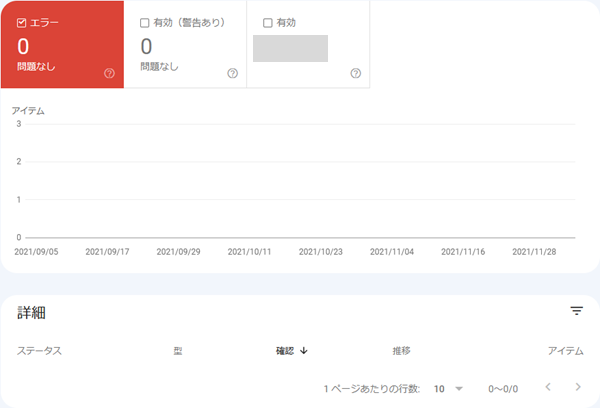
エラーになっている場合、パンくずリストの書き方に問題があります。
パンくずリストの書き方は、パンくずリストの設置方法をご参照ください。
セキュリティと手動による対策
セキュリティと手動による対策では、「手動による対策」と、「セキュリティによる問題」の2つから選択できます。
どちらも、問題なければ「問題は検出されませんでした」と表示されます。
手動による対策
通常、Googleでの検索順位はアルゴリズムによって決まり、人の手を介しません。
しかし、問題のあるサイトは、Googleの担当者が目視で確認して、手動で対策がとられることがあります。手動の対策が行われると、大幅な順位下降や、サイト自体が検索結果から除外されたりします。
手動による対策を開くと、対策が行われているか確認ができます。また、手動による対策が行われている場合、ページの再審査をリクエストすることができます。当然、リクエストする前に手動による対策の原因となったページを修正しておく必要があります。
ある日、突然ページの表示数が大幅に減ったり、サイトが検索されなくなった場合は、チェックが必要です。
セキュリティによる問題
マルウェアや不正なコードなどがあれば、検出されてこのページに表示されます。
セキュリティによる問題が検出されていた場合、再審査をリクエストすることができます。
当然、リクエストする前に問題を修正しておく必要があります。
リンク
リンクでは、内部のリンク状態と、外部からのリンク状態が確認できます。
例えば、どのくらい外部からリンクされているかの数や、リンクしている外部サイトのURL、どのページにたくさんリンクされているかなどが確認可能です。
外部サイトからのリンクが多いほど、検索順位向上が見込まれます。